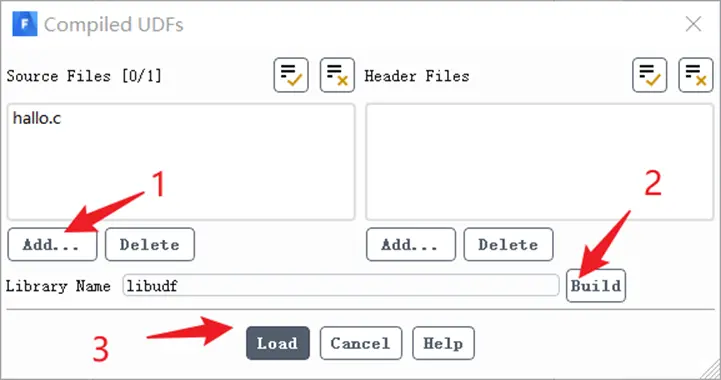Fluent 的udf分为解释型和编译型。解释型操作简单,而有时候udf必须使用编译型,这时候就需要安装编译器。很久以前学习fluent时,装完编译器还需设置环境变量等,感觉十分复杂。最近学习fluent 2019R1版本,发现无需设置环境变量,直接修改udf.bat文件就可以了。其它更高版本应该也可以参考。具体步骤如下:
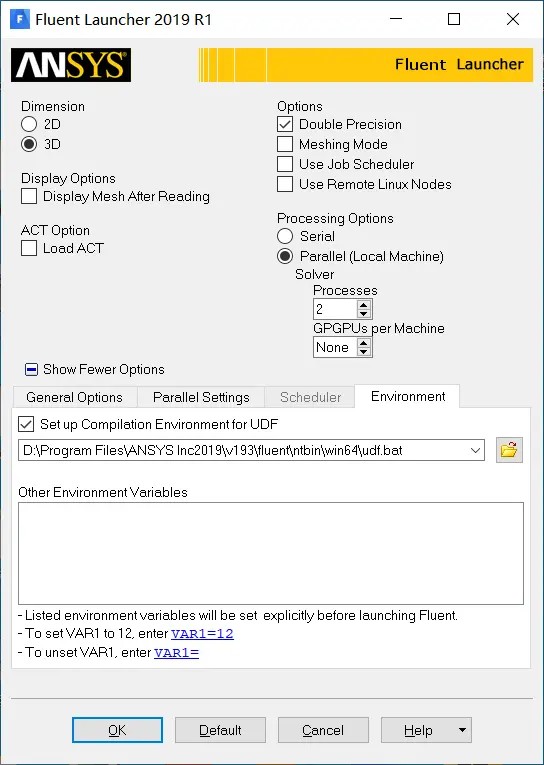
2.确认当前版本fluent能安装的编译器版本。打开文件udf.bat所在的文件夹,例如本人的安装路径为:D:\Program Files\ANSYS Inc2019\v193\fluent\ntbin\win64。在文件下找到udf.bat,右击-编辑。可以获知Fluent 2019 R1版本,可安装的最高版本的编译器为Microsoft Visual Studio 2017版本(15.0)。
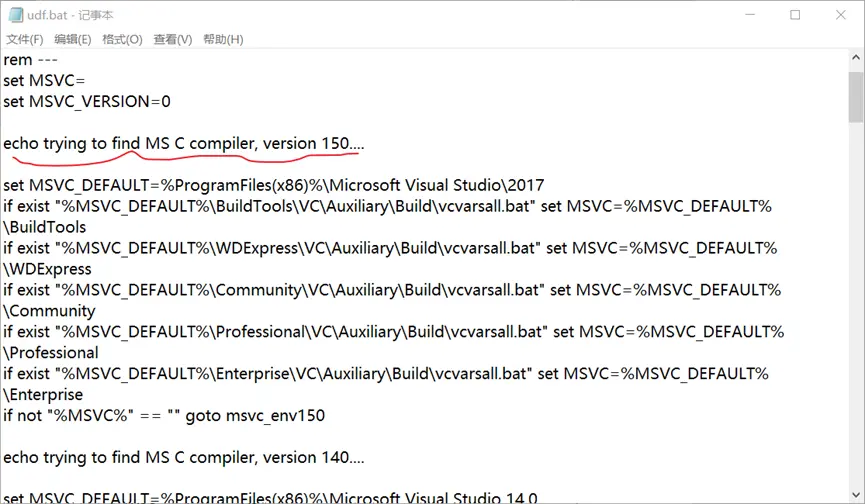
3.到微软下载Microsoft Visual Studio 2017,安装C++编译器。下载地址可以自行搜索,链接如下:https://visualstudio.microsoft.com/zh-hans/vs/older-downloads/。下载需登录微软的账号。下载前,需加入微软的一个啥计划,忘了。。。。。。在下载界面中,可以选择Visual Studio Community 2017,点Dowload。先下载和安装的是Visual studio installer,大概几十M。

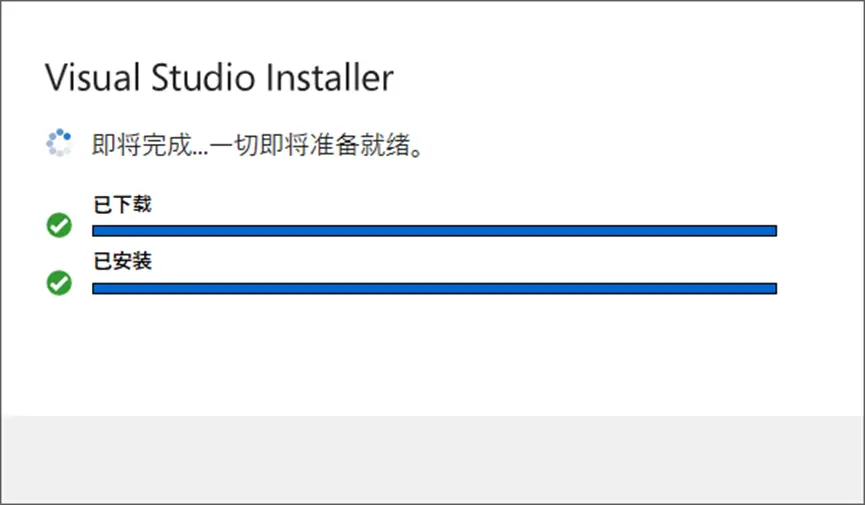
Installer安装后,进入至Visual studio安装界面。编译UDF只需安装C++的桌面开发,将其勾选,大概6.3G。一般建议默认安装,如果C盘不够大,也可以更改安装路径,点开“安装位置”,设置一下安装路径。安装路径设置好后,点安装。会在线下载并安装。安装后,重启一下电脑。
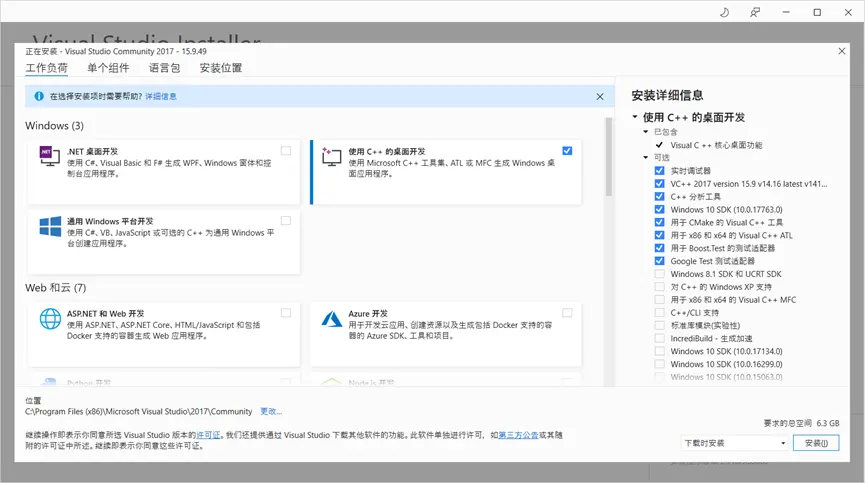
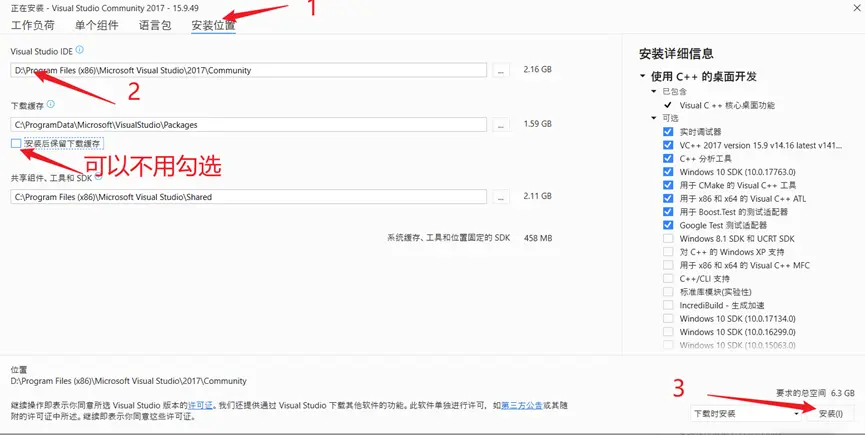
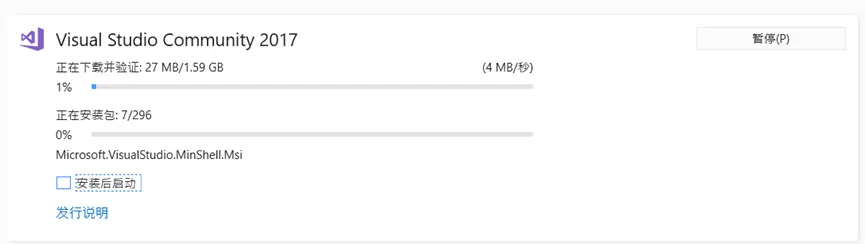
4.编辑一下UDF.bat,设置一下Visual studio的安装路径。不管是默认安装,还是更改了安装路径,都给它改一下。记得只需改所安装的Visual studio版本的对应位置就可以了。例如,本例子安装的版本是Visual studio 2017,所以直接在udf.bat改set MSVC_DEFAULT=%ProgramFiles(x86)%\Microsoft Visual Studio\2017,这一行。我的安装路径是:D:\Program Files (x86)\Microsoft Visual Studio\2017,修改后,保存一下。如下图。
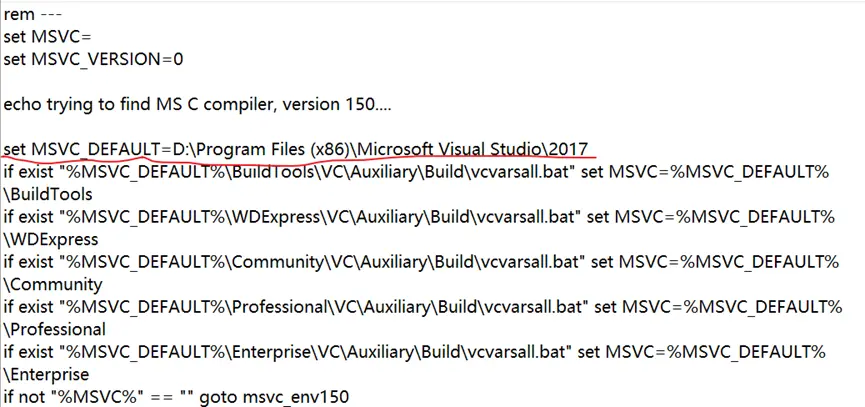
5.打开Fluent,编译一个udf,如下。如果没有提示什么错误的话,最后是Done,说明编译器安装成功了。
// message.c
#include "udf.h"
DEFINE_ON_DEMAND(say_hello)
{
Message("hello, fluent udf compiler test\n");
}